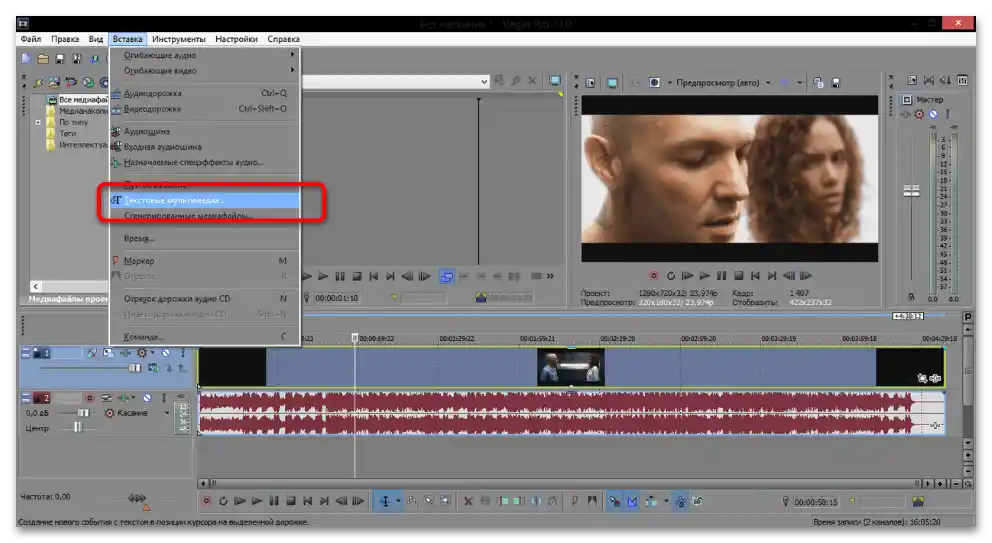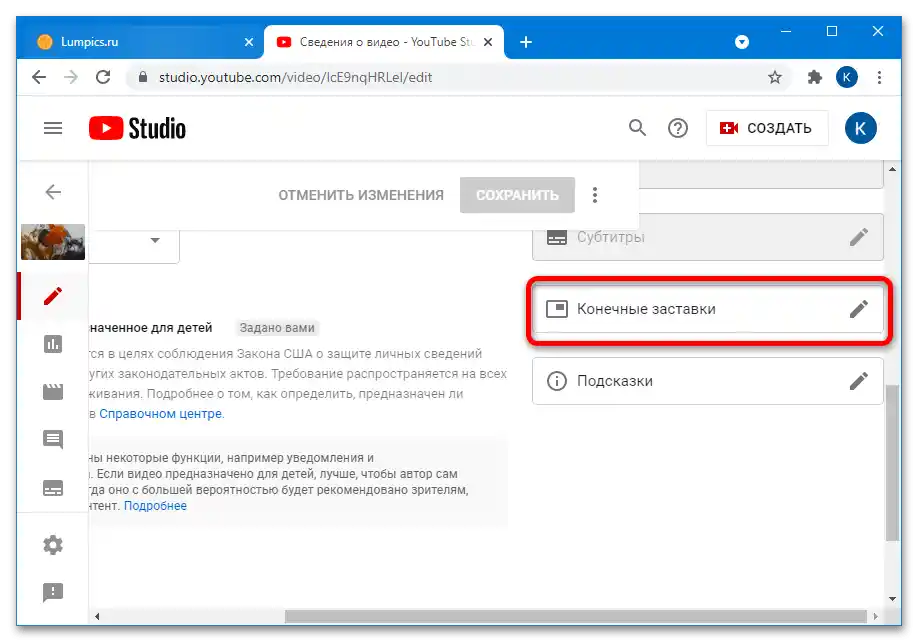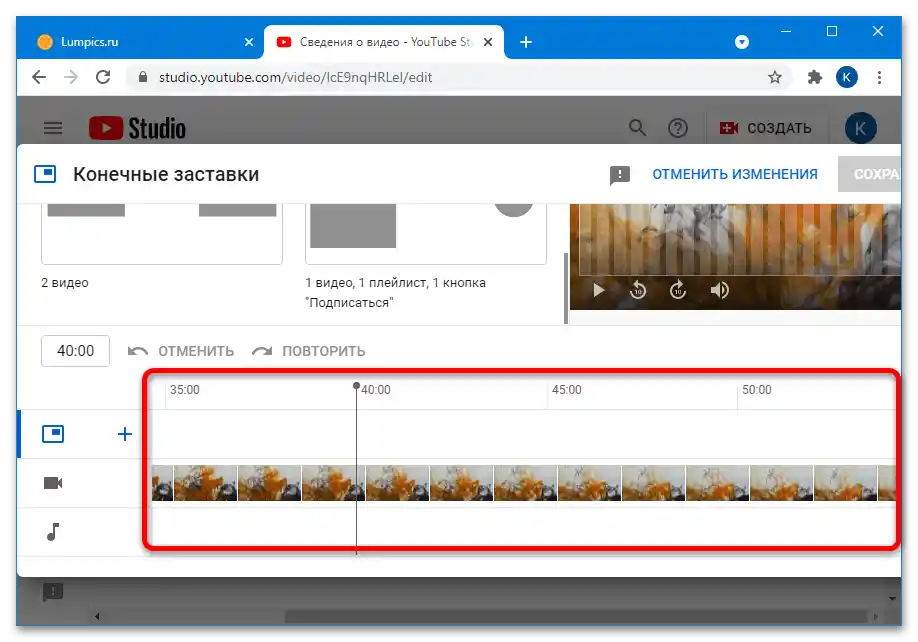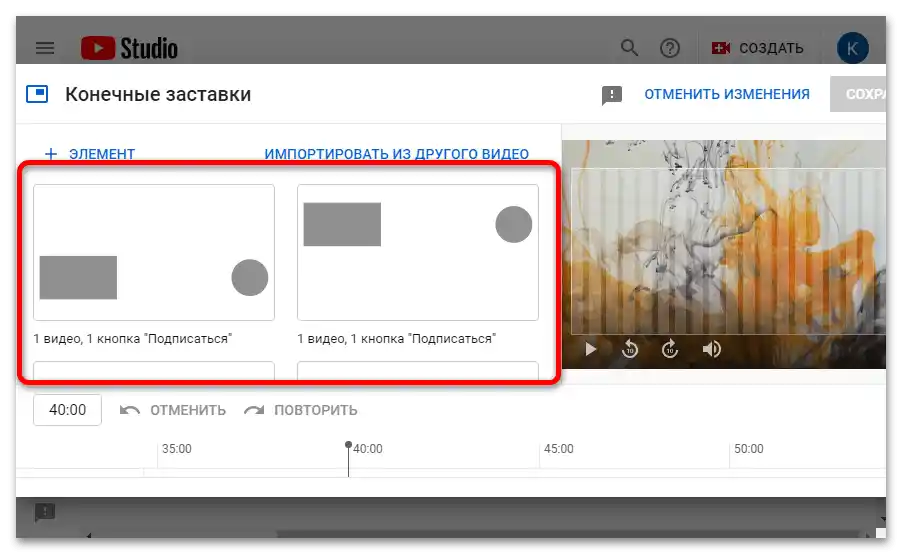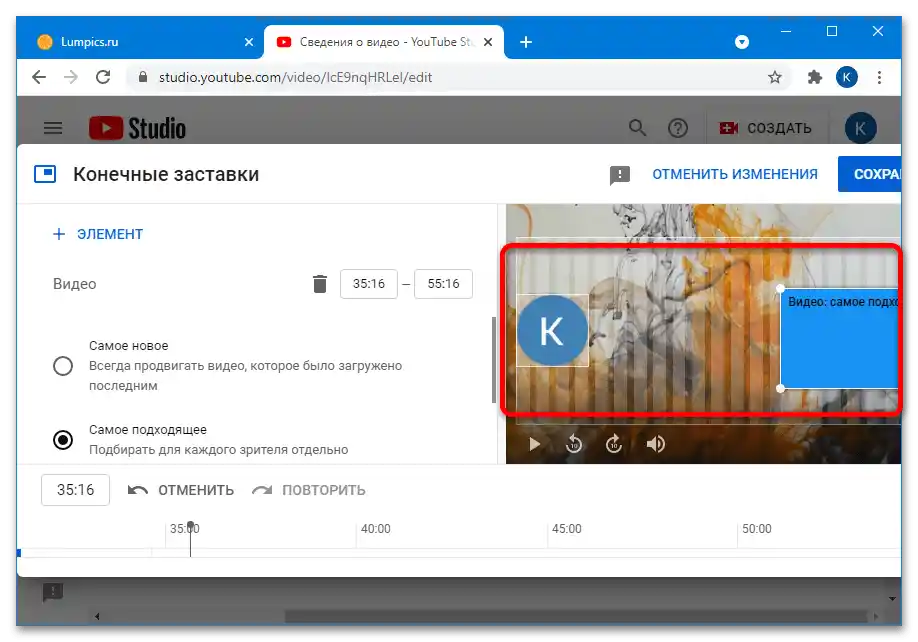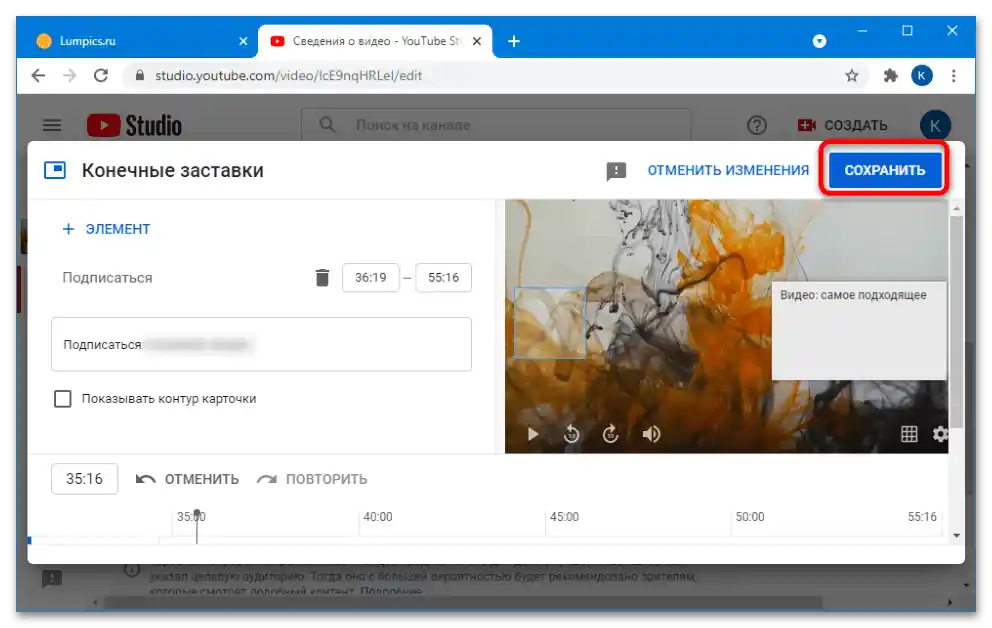Zawartość:
Opcja 1: Podpowiedzi
W 2017 roku firma Google usunęła z YouTube możliwość dodawania adnotacji, zamiast tego zaproponowała umieszczanie linków w podpowiedziach – dyskretnych elementach, które pojawiają się podczas oglądania filmu. Można tu wstawić zarówno link do własnego innego wideo, jak i do materiału innego autora, a także do zewnętrznego zasobu, jednak w przypadku tego ostatniego należy spełnić szereg warunków. Ten i inne niuanse dotyczące działania podpowiedzi omówiliśmy w osobnym przewodniku na ich temat, zalecamy zapoznać się z nim.
Szczegóły: Jak dodać podpowiedź do wideo na YouTube
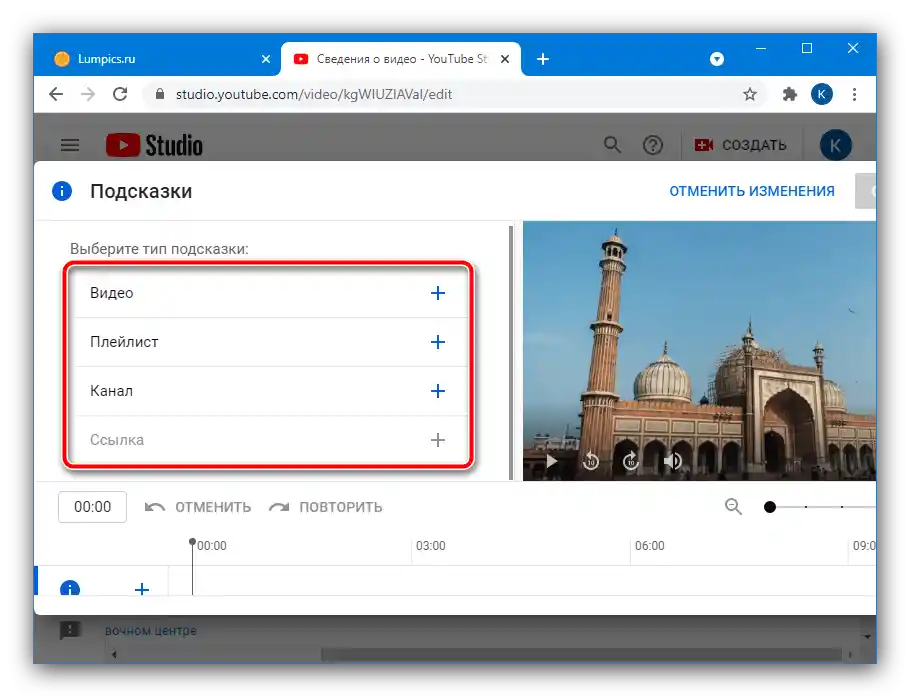
Opcja 2: Zakończenie
Druga metoda umieszczania linków polega na wykorzystaniu zakończenia – fragmentu po głównym wideo, w którym znajduje się informacja pomocnicza. Aby dodać i skonfigurować ten element, należy skorzystać z "Kreatora YouTube", i to wyłącznie w wersji desktopowej, ponieważ przez aplikację na smartfonie lub tablecie nie jest to możliwe.
- Otwórz stronę główną YouTube, a następnie kliknij lewym przyciskiem myszy (LPM) na awatar swojego profilu i wybierz opcję "Kreator YouTube".
- Za pomocą lewego menu otwórz sekcję "Treść".
- Znajdź film, do którego chcesz dodać zakończenie, najedź kursorem na jego linię i kliknij przycisk "Szczegóły" (ikona ołówka).
- Przewiń stronę w dół i kliknij na panel "Zakończenia", który znajduje się po prawej stronie.
![jak zrobić link do wideo na YouTube-4]()
Uwaga! Ten element można dodać tylko do filmów, które trwają dłużej niż 25 sekund!
- Po przejściu do tego panelu otworzy się edytor zakończeń. Na początku należy wybrać konkretne miejsce dodawanego komponentu – w tym pomoże ci taśma klatek poniżej.
![jak zrobić link do wideo na YouTube-5]()
Najedź kursorem na żądany czas i kliknij LPM aby ustawić pozycję.
- Teraz spójrz na lewą część ekranu edytora – znajdują się tam szablony wstawek. Domyślnie dostępne są tylko opcje z linkami do własnych filmów i playlist, a także przycisk "Subskrybuj".
![jak zrobić link do wideo na YouTube-6]()
Aby dodać linki, kliknij "Dodaj element" i wybierz "Link".
- Aby wstawić szablon lub dowolny element, kliknij odpowiedni przycisk.
- Następnie należy skonfigurować wstawkę. Dla filmów i playlist można wybrać typ (aktualność lub nowość), a dla wszystkich elementów – zmienić rozmiar (położenie jest związane z szablonem). Przycisk "Subskrybuj" nie jest edytowalny.
![jak zrobić link do wideo na YouTube-10]()
Opcjonalnie można również edytować czas pojawienia się któregoś z komponentów – w tym celu przeciągnij odpowiedni pasek na taśmie klatek na dole.
- Po dodaniu i skonfigurowaniu wstawki kliknij przycisk "Zapisz".
![jak zrobić link do wideo na YouTube-18]()
Teraz możesz otworzyć swoje wideo do oglądania i sprawdzić, jak wyświetla się link.
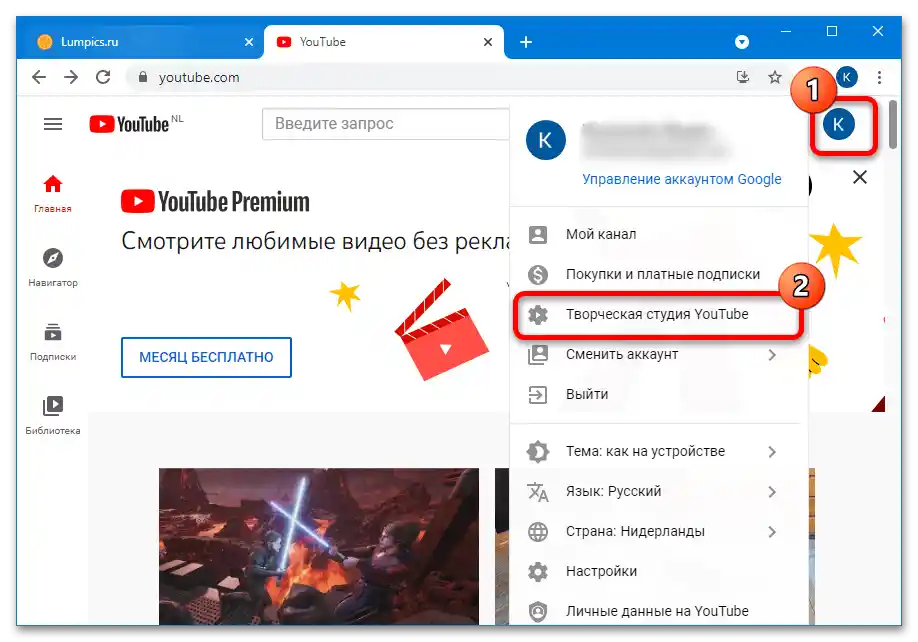
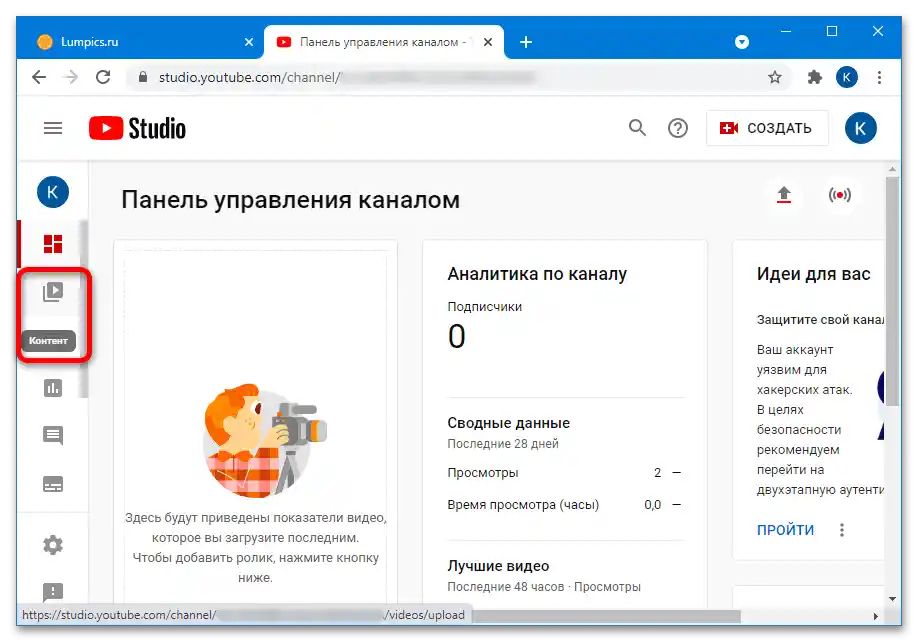
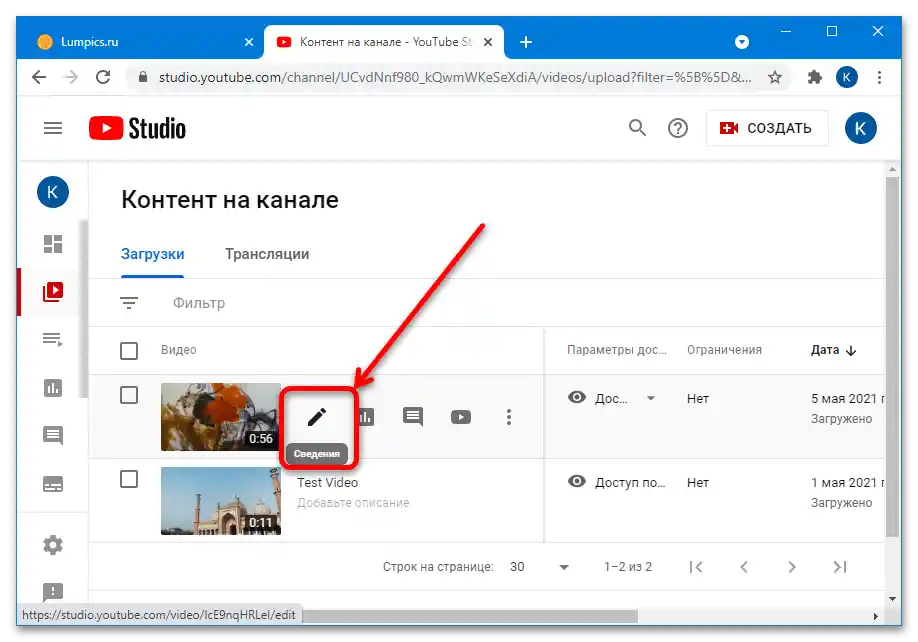
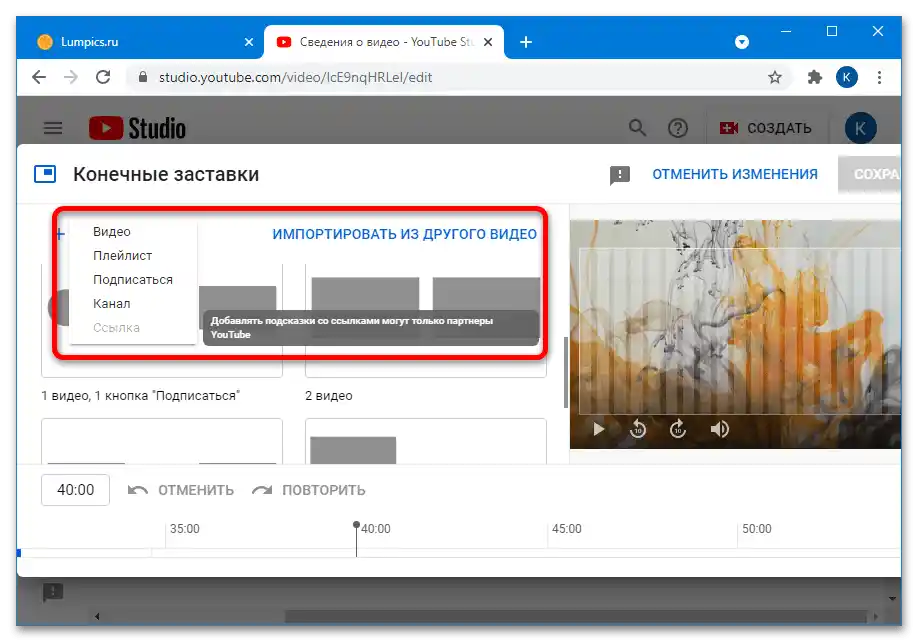
WaŜne! Wstawiać linki do zewnętrznych zasobów mogą tylko autorzy, którzy zostali partnerami YouTube. Jeśli nie wiesz, co to oznacza, skorzystaj z przewodnika poniżej.
Więcej informacji: Jak monetyzować kanał na YouTube
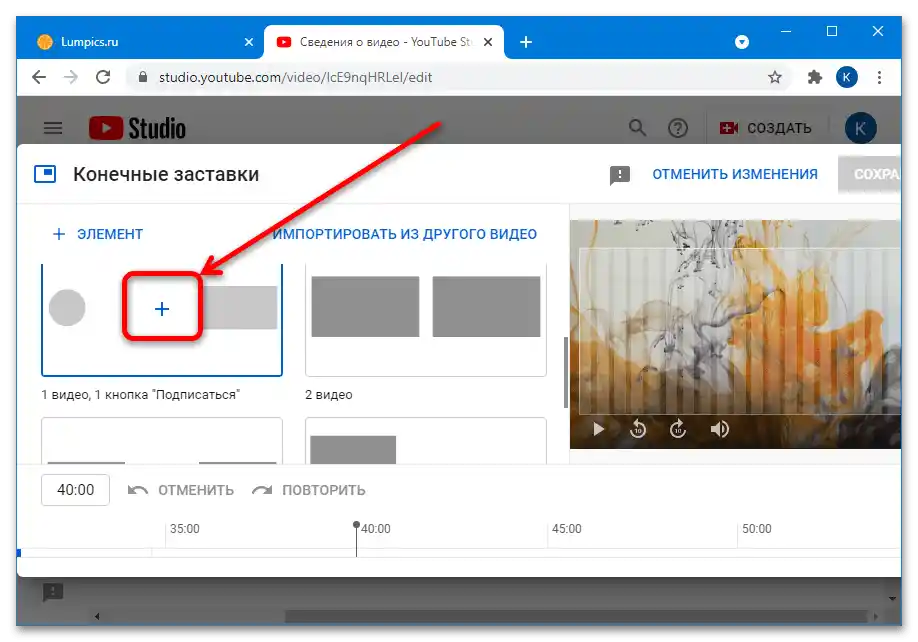
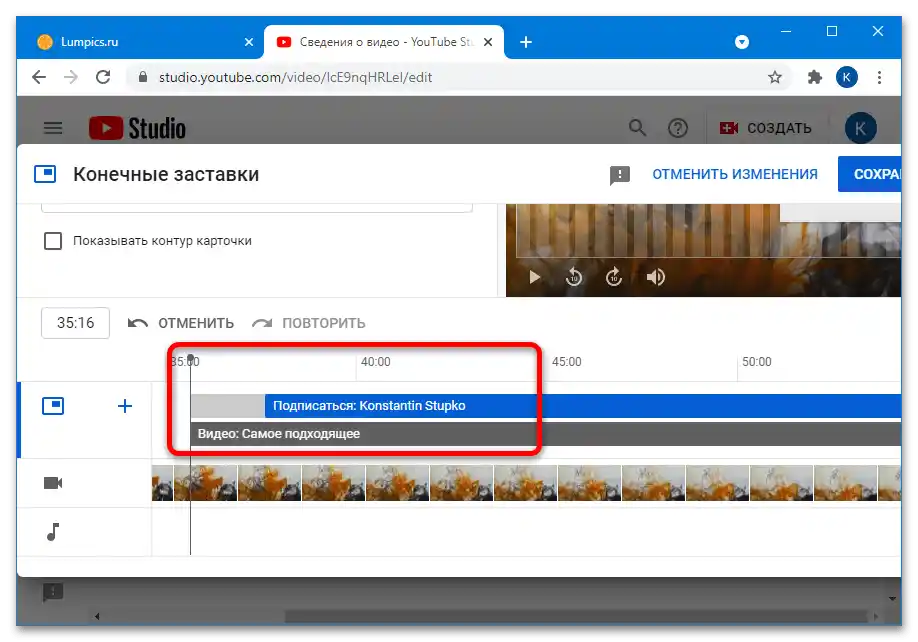
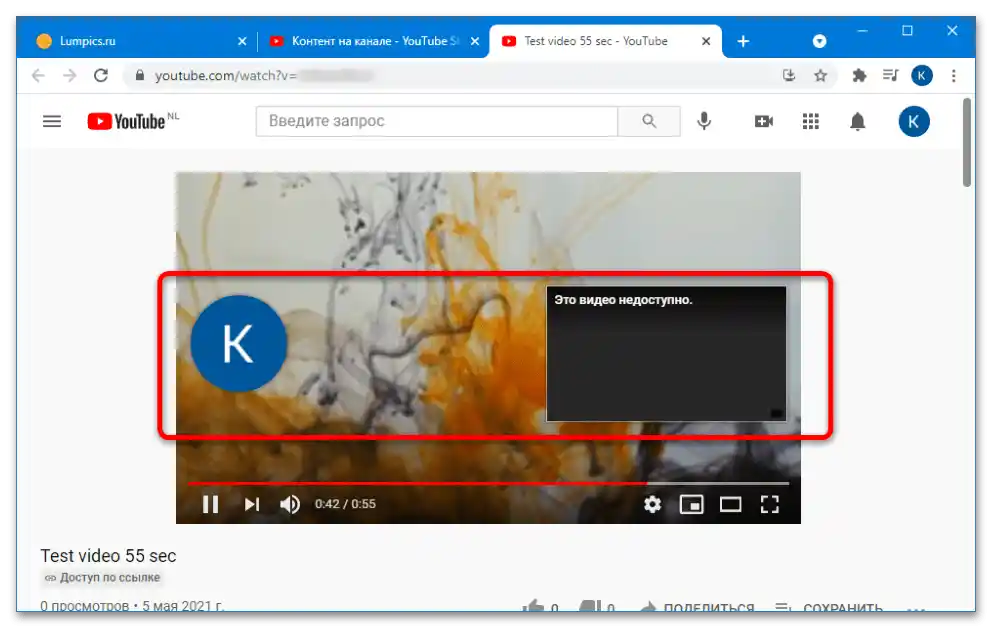
Ta opcja jest odpowiednia dla użytkowników, którzy chcą promować swój drugi kanał lub projekt na platformie crowdfundingowej.
Opcja 3: Nakładanie tekstu na wideo
Link do filmu można również dodać w formie tekstu na samej grafice. W takim przypadku nie będzie można go uczynić klikalnym, ale nie obowiązują ograniczenia dotyczące przystąpienia do programu partnerskiego. Możliwość nakładania dowolnego tekstu na wideo mają praktycznie wszystkie popularne edytory wideo na komputery i urządzenia mobilne – z zasadą działania tej funkcji można zapoznać się na przykładzie aplikacji Vegas Pro.
Więcej informacji: Jak dodać tekst do wideo w Vegas Pro